Arreglar el servicio de transferencia inteligente en segundo plano no se iniciará
Publicado: 2017-10-01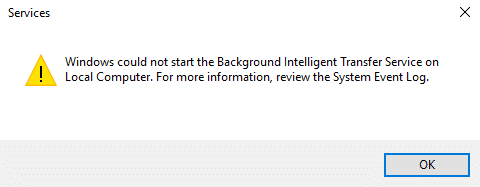
Reparar el Servicio de transferencia inteligente en segundo plano no se iniciará: Para que Windows Update funcione, el Servicio de transferencia inteligente en segundo plano (BITS) es muy importante ya que básicamente actúa como un administrador de descargas para Windows Update. BITS transfiere archivos entre el cliente y el servidor en segundo plano y también proporciona información de progreso cuando es necesario. Ahora, si tiene problemas para descargar actualizaciones, lo más probable es que se deba a BITS. La configuración de BITS está dañada o BITS no puede iniciarse.
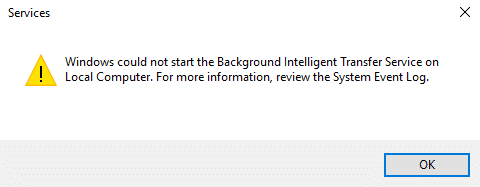
Si va a la ventana de servicios, descubrirá que el Servicio de transferencia inteligente en segundo plano (BITS) no se iniciará. Estos son los tipos de errores a los que se enfrentará al intentar iniciar BITS:
El servicio de transferencia inteligente en segundo plano no se inició correctamente
El servicio de transferencia inteligente en segundo plano no se iniciará
El servicio de transferencia inteligente en segundo plano ha dejado de funcionar
Windows no pudo iniciar el servicio de transferencia inteligente en segundo plano en la computadora local. Para obtener más información, revise el registro de eventos del sistema. Si se trata de un servicio que no es de Microsoft, comuníquese con el proveedor del servicio y consulte el código de error específico del servicio -2147024894. (0x80070002)
Ahora, si enfrenta un problema similar con BITS o con la actualización de Windows, esta publicación es para usted. Sin perder tiempo, veamos cómo arreglar realmente el Servicio de transferencia inteligente en segundo plano no iniciará el problema con la guía de solución de problemas que se detalla a continuación.
Contenido
- Reparar el servicio de transferencia inteligente en segundo plano no se iniciará
- Método 1: Iniciar BITS desde Servicios
- Método 2: habilite los servicios dependientes
- Método 3: Ejecute el Comprobador de archivos del sistema
- Método 4: Ejecute el Solucionador de problemas de actualización de Windows
- Método 5: Ejecutar la herramienta DISM
- Método 6: restablecer la cola de descarga
- Método 7: corrección del registro
Reparar el servicio de transferencia inteligente en segundo plano no se iniciará
Asegúrate de crear un punto de restauración en caso de que algo salga mal.
Método 1: Iniciar BITS desde Servicios
1.Presione las teclas de Windows + R, luego escriba services.msc y presione Enter.
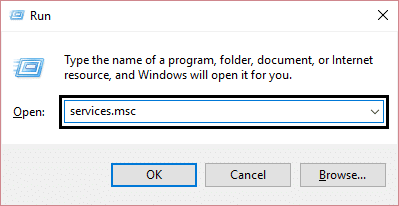
2. Ahora busque BITS y luego haga doble clic en él.
3.Asegúrese de que el Tipo de inicio esté configurado en Automático y que el servicio se esté ejecutando; de lo contrario, haga clic en el botón Inicio.
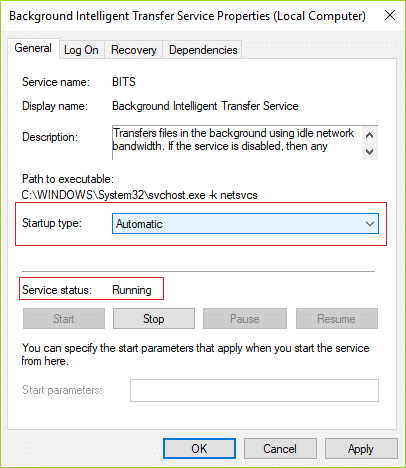
4.Haga clic en Aplicar seguido de Aceptar.
5.Reinicie su PC y vuelva a intentar actualizar Windows.
Método 2: habilite los servicios dependientes
1.Presione las teclas de Windows + R, luego escriba services.msc y presione Enter.
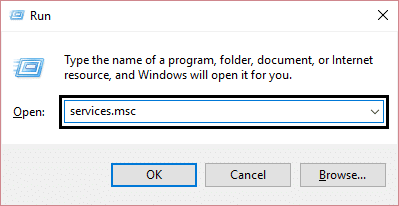
2. Ahora busque los servicios enumerados a continuación y haga doble clic en cada uno de ellos para cambiar sus propiedades:
Servicios de terminal
Llamada a procedimiento remoto (RPC)
Notificación de eventos del sistema
Extensiones de controlador de instrumentación de administración de Windows
Sistema de eventos COM+
Lanzador de procesos del servidor DCOM
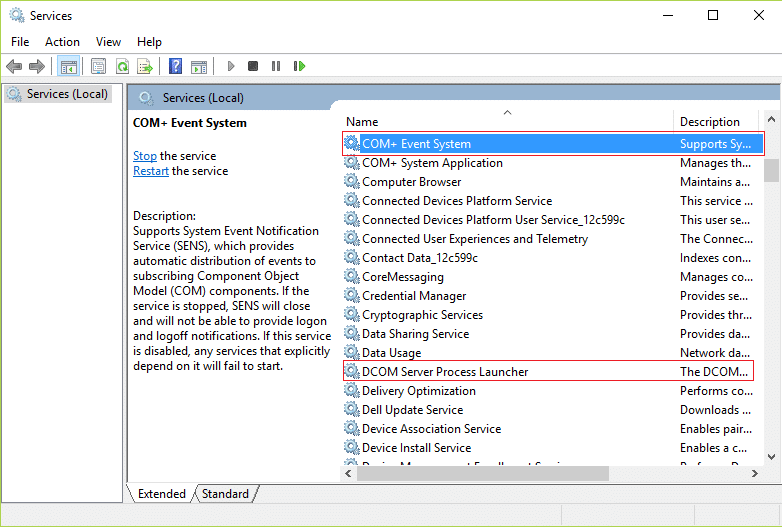
3.Asegúrese de que su tipo de inicio esté configurado en Automático y que los servicios anteriores se estén ejecutando; de lo contrario, haga clic en el botón Inicio.
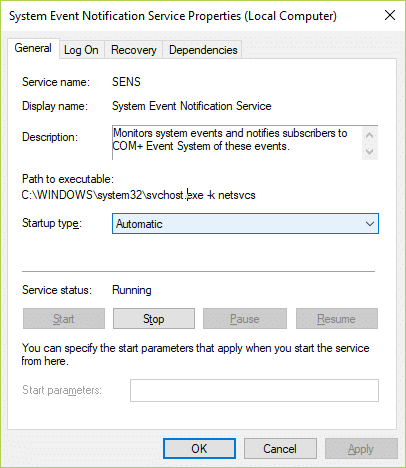
4.Haga clic en Aplicar seguido de Aceptar.
5.Reinicie su PC para guardar los cambios y ver si puede arreglarlo. El servicio de transferencia inteligente en segundo plano no se iniciará.
Método 3: Ejecute el Comprobador de archivos del sistema
1.Presione la tecla de Windows + X y luego haga clic en Símbolo del sistema (Administrador).

2.Ahora escriba lo siguiente en el cmd y presione enter:
sfc /escanear ahora sfc /scannow /offbootdir=c:\ /offwindir=c:\windows (si lo anterior falla, pruebe con este)
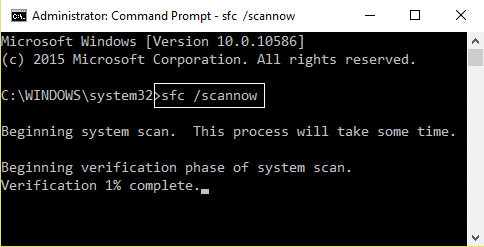

3.Espere a que termine el proceso anterior y, una vez hecho, reinicie su PC.
Método 4: Ejecute el Solucionador de problemas de actualización de Windows
1.Escriba "solución de problemas" en la barra de búsqueda de Windows y haga clic en Solución de problemas.
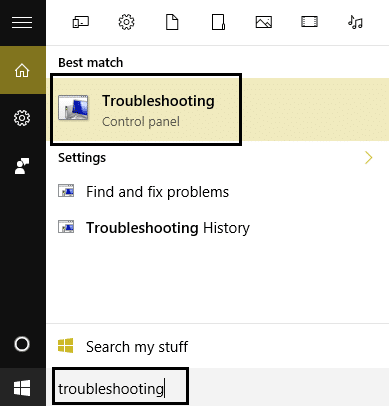
2.A continuación, en el panel de la ventana izquierda, seleccione Ver todo.
3.Luego, en la lista de problemas de solución de problemas de la computadora, seleccione Windows Update.
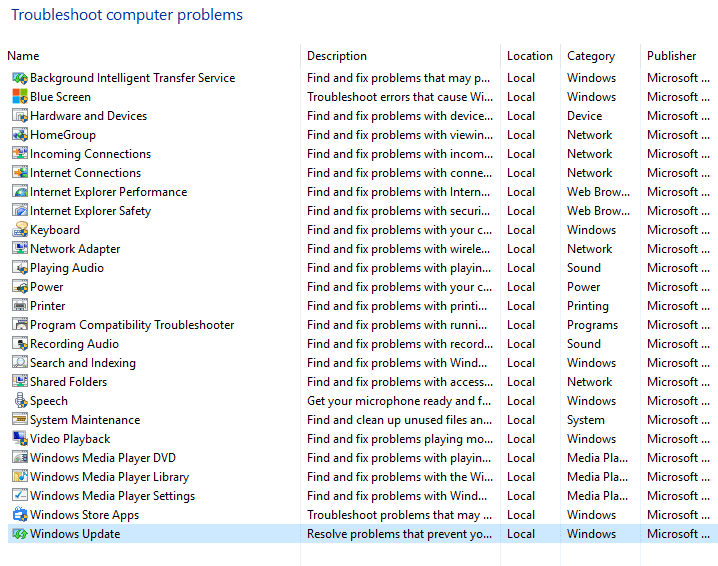
4. Siga las instrucciones en pantalla y deje que se ejecute la solución de problemas de Windows Update.
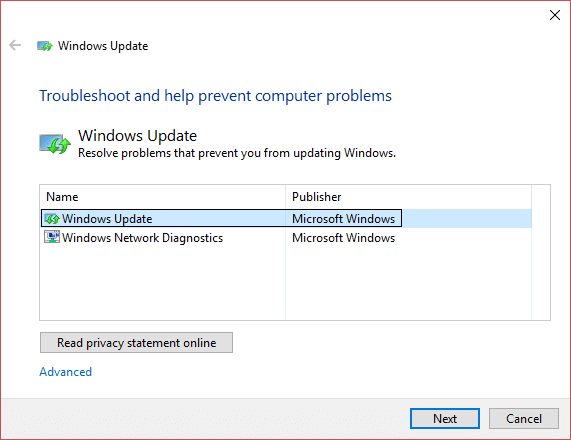
5.Reinicie su PC y vea si puede arreglarlo. El servicio de transferencia inteligente en segundo plano no se iniciará.
Método 5: Ejecutar la herramienta DISM
1.Presione la tecla de Windows + X y seleccione Símbolo del sistema (Administrador).

2. Escriba el siguiente comando en cmd y presione enter después de cada uno:
a) Desactivar/En línea/Imagen de limpieza/Comprobar salud b) Desactivar /En línea /Imagen de limpieza /ScanHealth c) Desactivar /En línea /Imagen de limpieza /Restaurar salud
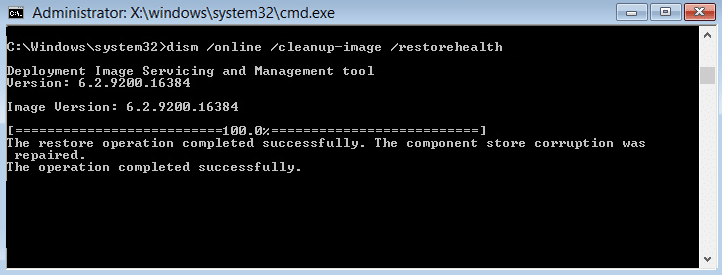
3. Deje que se ejecute el comando DISM y espere a que finalice.
4. Si el comando anterior no funciona, intente con el siguiente:
Dism /Image:C:\offline /Cleanup-Image /RestoreHealth /Fuente:c:\test\mount\windows Desactivar /En línea /Imagen de limpieza /RestoreHealth /Fuente:c:\test\mount\windows /LimitAccess
Nota: Reemplace C:\RepairSource\Windows con la ubicación de su fuente de reparación (disco de instalación o recuperación de Windows).
5.Reinicie su PC para guardar los cambios y ver si puede arreglarlo. El servicio de transferencia inteligente en segundo plano no se iniciará, de lo contrario, continúe con el siguiente método.
Método 6: restablecer la cola de descarga
1.Presione la tecla de Windows + R , luego escriba lo siguiente y presione Entrar:
%ALLUSERSPROFILE%\Datos de aplicación\Microsoft\Network\Downloader\
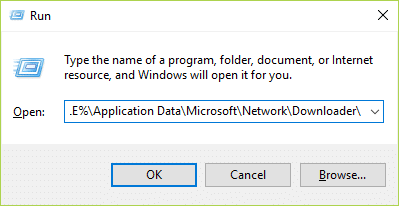
2.Ahora busque qmgr0.dat y qmgr1.dat , si los encuentra, asegúrese de eliminar estos archivos.
3.Presione la tecla de Windows + X y luego seleccione Símbolo del sistema (Administrador).

4.Escriba el siguiente comando en cmd y presione Enter:
bits de inicio neto
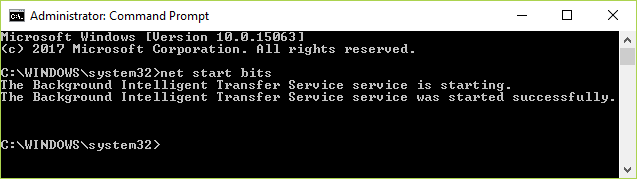
5. Vuelva a intentar actualizar la ventana y ver si funciona.
Método 7: corrección del registro
1.Presione la tecla de Windows + R, luego escriba regedit y presione Entrar para abrir el Editor del Registro.
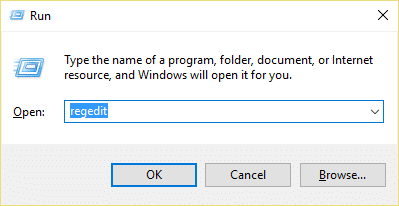
2. Navegue hasta la siguiente clave de registro:
HKEY_LOCAL_MACHINE\SYSTEM\CurrentControlSet\Control\BackupRestore\FilesNotToBackup
3.Si la clave anterior existe, continúa, si no, haga clic con el botón derecho en BackupRestore y seleccione New > Key.
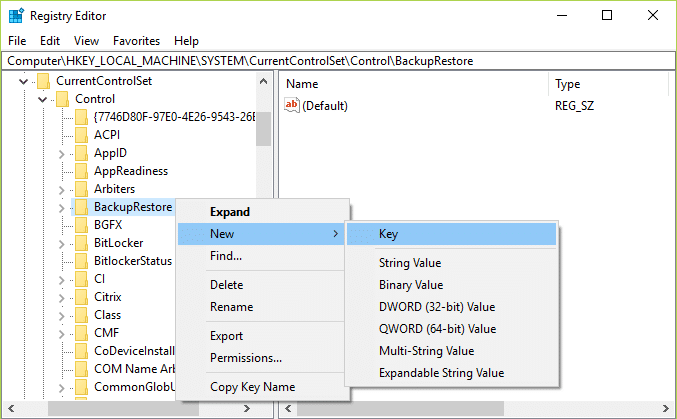
4.Escriba FilesNotToBackup y luego presione Enter.
5. Salga del Editor del Registro y presione la tecla Windows + R, luego escriba services.msc y presione Enter.
6.Encuentre BITS y haga doble clic en él. Luego, en la pestaña General , haga clic en Inicio.
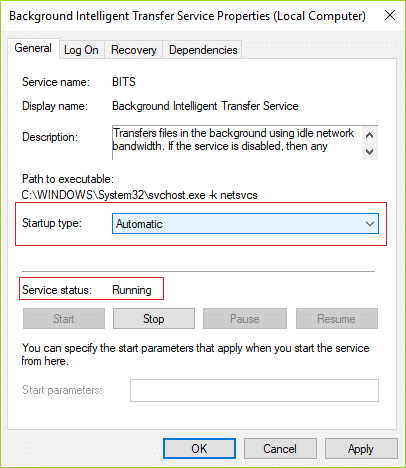
Recomendado para ti:
- Arreglar No se puede ajustar el brillo de la pantalla en Windows 10
- Cómo reparar el error de actualización de Windows 80246008
- Arreglar el código de error del adaptador de red 31 en el Administrador de dispositivos
- Arreglar ERR_CONNECTION_ABORTED en Chrome
Eso es todo lo que ha solucionado con éxito El servicio de transferencia inteligente en segundo plano no se iniciará, pero si todavía tiene alguna consulta con respecto a esta guía, no dude en preguntarla en la sección de comentarios.
